Cara Mengedit dan Menambahkan Filter ke Foto Langsung
Bermacam Macam / / February 14, 2022
Jika Anda pernah mencoba mengedit atau menyempurnakan Live Photo yang Anda ambil dengan iPhone 6s, Anda tahu bahwa segera setelah Anda mencoba melakukannya, iPhone memaksa Anda untuk membuat keputusan. Anda dapat menyimpan Live Photo apa adanya atau mengedit foto tetapi kehilangan animasi dan suaranya. Saat ini, tidak mungkin menambahkan filter ke Live Photo atau mengeditnya. Yah, setidaknya bukan tanpa sedikit bantuan.

Dengan menggunakan solusi tiga langkah di bawah ini, Anda dapat mengedit Live Photo apa pun untuk menambahkan filter apa pun yang Anda inginkan dan bahkan memotong panjangnya dan membuat penyesuaian lainnya. Dibutuhkan sedikit waktu dan beberapa aplikasi, tetapi jika Anda benar-benar ingin mengedit Live Photo Anda, trik ini pasti akan menyelesaikan pekerjaan.
1. Konversi Foto Langsung ke Video
Pertama, Anda harus mengambil Live Photo (Jadilah kreatif!) dan mengonversinya menjadi file video.
Catatan: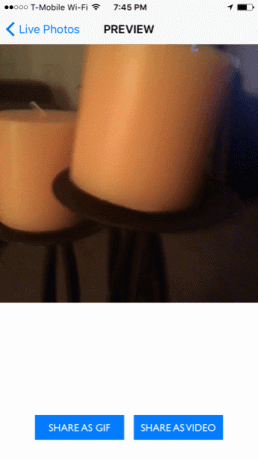

Ada banyak cara untuk mengonversi Foto Langsung menjadi video, tetapi cara cepat dan gratis adalah dengan gunakan aplikasi Kamera Langsung, yang sebelumnya kami tulis sebagai aplikasi yang juga dapat mengaktifkan Live Photos di iPhone lama. Di dalam aplikasi ini, cukup pilih Live Photo dari perpustakaan Anda, pilih Film dan GIF lalu pilih Bagikan sebagai Video untuk menyimpan Live Photo sebagai video di rol kamera Anda. Sederhana seperti itu.
2. Edit dan Tambahkan Filter ke File Video
Sekarang Live Photo Anda adalah video, tentu saja Anda dapat menambahkan filter dan mengeditnya sesuka Anda. Jika Anda ingin membuat proses ini secepat mungkin, gunakan aplikasi pengeditan video yang berfokus pada pemilihan filter cepat dan penyesuaian. Salah satu aplikasi tersebut adalah Khrom. Ini termasuk penyesuaian eksposur, batas dan tujuh filter gratis di aplikasi. Satu ketukan cepat dapat menerapkan filter. Kemudian cukup ketuk Tanda cek di kanan atas dan pilih untuk menimpa video saat ini dengan yang baru diedit atau simpan sebagai salinan baru.

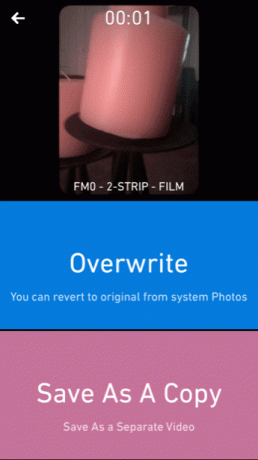
Jika tidak, Anda benar-benar dapat menggunakan aplikasi pengeditan video mana pun yang Anda inginkan untuk melakukan pengeditan yang Anda inginkan pada Live Photo Anda. Bahkan iMovie dapat berfungsi jika Anda ingin menambahkan judul dan efek super pendek.
3. Konversi Video Kembali ke Foto Langsung
Sekarang Anda telah mengonversi Live Photo Anda menjadi video, ditambah pengeditan dan menambahkan filter ke dalamnya, saatnya untuk mengubahnya kembali menjadi Live Photo. Dengan begitu, Anda dapat menyimpan semua hasil edit dan efek Anda, tetapi tetap menggabungkannya dalam format Live Photo.
Aplikasi yang Anda perlukan untuk melakukan ini adalah Studio Langsung. Ini $0,99 di App Store, satu-satunya pembayaran yang harus Anda lakukan melalui seluruh proses ini, tetapi itu akan dengan mudah mengubah video menjadi Live Photo. Anda dapat mengaktifkan animasi dengan 3D Touch dan semua hal bagus yang Anda kenal.
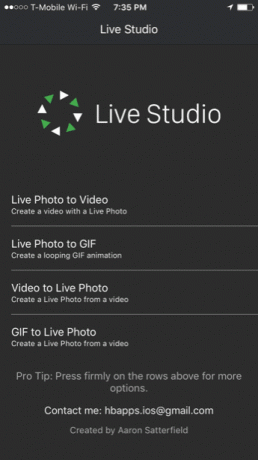
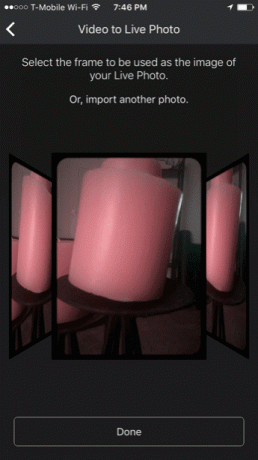
Buka Live Studio, pilih Video ke Foto Langsung, pilih foto Anda di galeri Anda lalu pilih bingkai yang Anda inginkan sebagai Foto Langsung Anda. Animasi lainnya juga akan ikut dalam perjalanan. Setelah Anda mengekspor Live Photo, Anda sudah siap. Buka Foto dan gunakan Sentuhan 3D untuk menghidupkan foto yang diedit.
LIHAT JUGA: 3 Aplikasi untuk Menghapus Foto dengan Cepat dan Mengosongkan Ruang di iPhone
Terakhir diperbarui pada 03 Februari 2022
Artikel di atas mungkin berisi tautan afiliasi yang membantu mendukung Guiding Tech. Namun, itu tidak mempengaruhi integritas editorial kami. Konten tetap tidak bias dan otentik.

Ditulis oleh
George Tinari telah menulis tentang teknologi selama lebih dari tujuh tahun: panduan, petunjuk, berita, ulasan, dan banyak lagi. Dia biasanya duduk di depan laptopnya, makan, mendengarkan musik atau bernyanyi bersama dengan keras untuk musik tersebut. Anda juga dapat mengikutinya di Twitter @gtinari jika Anda membutuhkan lebih banyak keluhan dan sarkasme di timeline Anda.



